De fleste mennesker tænker ikke på at bruge GPS-koordinater til at finde placeringer i Maps-appen. Men disse praktiske indikatorer kan udpege et nøjagtigt sted for ethvert sted på Jorden.
Hvis du er interesseret i at få GPS-koordinaterne (længde- og breddegrad) for din placering, skal du finde dem til et andet sted, eller søger efter et sted ved hjælp af disse koordinater, her er, hvordan du gør det hele i Apple Kort.
Relaterede:
- Deaktiver let uønskede ETA-meddelelser fra Apple Maps
- Sådan gemmer og omdøber du pins i de nye Apple Maps
- Gem dine favoritter i Apple Maps for hurtig adgang
Indhold
-
Få GPS-koordinater i Maps på Mac
- Søg koordinater i Maps på Mac
-
Få GPS-koordinater i Maps på iPhone og iPad
- Søg koordinater i Maps på iOS
-
Find et sted i Apple Maps-appen
- Relaterede indlæg:
Få GPS-koordinater i Maps på Mac
Det er nemt at få koordinater til din egen placering i Maps på Mac.
- Åben Kort og klik på Vis din nuværende placering knappen øverst i vinduet.
- Klik på din placering, når den vises på kortet som en blå cirkel.
- Klik på Information ikon (små bogstav "i").
- Du vil derefter se breddegrad og længdegrad i pop op-vinduet.
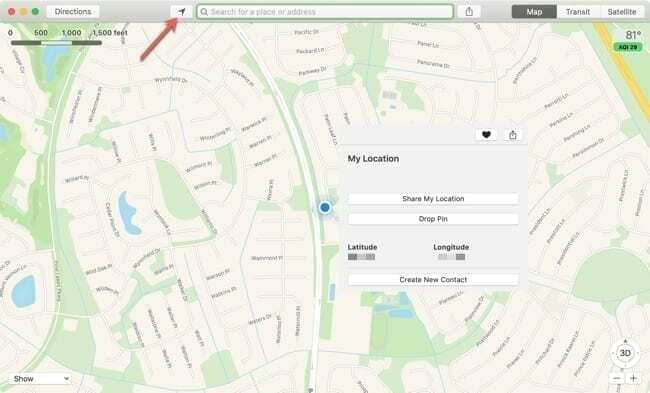
For at få GPS-koordinaterne for en anden placering end din egen, skal du bruge søgefeltet til at finde stedet eller vælge en fra dine favoritter eller de angivne forslag.
Når placeringen er fundet, vises den på kortet som en rød nål. For at få koordinaterne skal du sætte en nål på det sted.
- Højreklik, holde Styr og klik, eller vælg Redigere fra menulinjen. Så vælg Drop Pin.
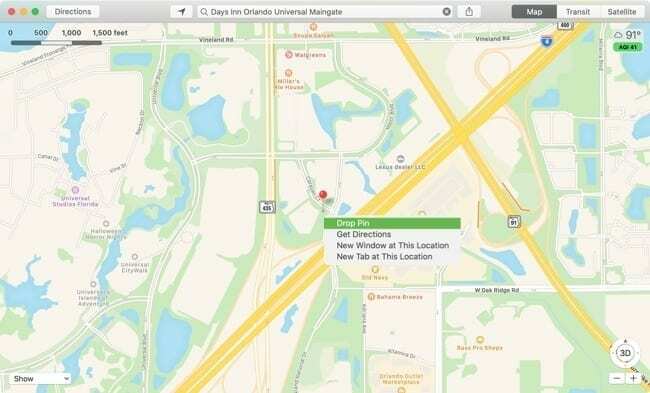
- Når placeringen er markeret på kortet, vil nålen for den være lilla. Nu, klik på den pin og klik derefter på Information ikon.
- Du vil derefter se breddegrad og længdegrad i pop op-vinduet.
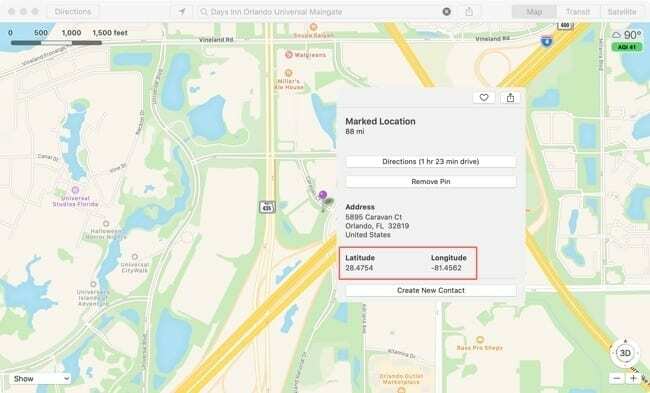
Søg koordinater i Maps på Mac
Hvis du modtager GPS-koordinater og ønsker at se, hvilken placering de tilhører, kan du blot indtaste dem i Søg boksen i Maps-appen.
Du vil se en rød nål, der markerer denne placering på kortet.
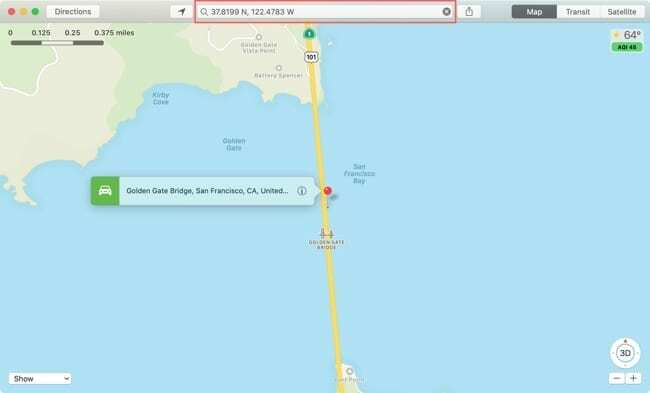
Få GPS-koordinater i Maps på iPhone og iPad
Åben Kort på din iPhone eller iPad og følg derefter disse trin for at få din aktuelle positions GPS-koordinater.
- Tryk på Nuværende lokation knappen øverst til højre.
- Når den blå cirkel for dit sted vises på kortet, tryk det.
- Stryg op fra bunden for at se alle detaljer for din placering, og du vil se breddegrad og længdegrad.
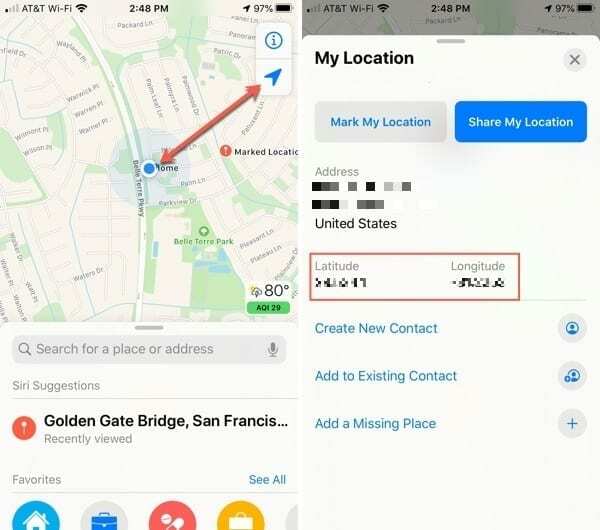
For at få GPS-koordinaterne for en anden placering end din egen skal du bruge søgefeltet til at finde stedet eller vælge en fra dine favoritter, seneste eller forslag.
Når placeringen vises, tryk og hold den nede på kortet for at tilføje en markør. Dette vises som en rød nål og vises som en "Markeret placering".
Stryg op fra bunden for at se alle detaljer for stedet inklusive breddegrad og længdegrad.
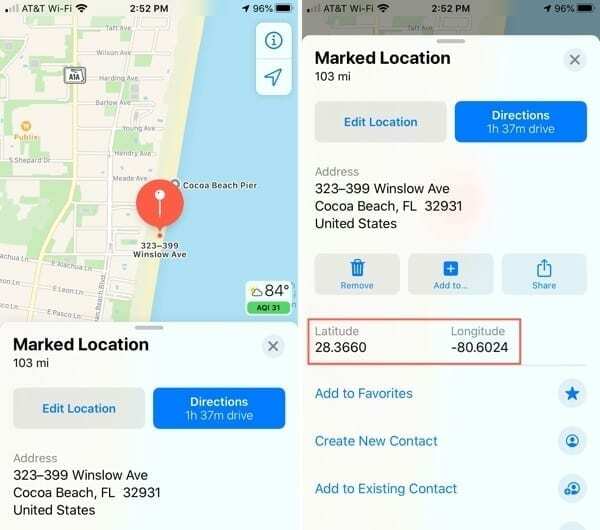
Søg koordinater i Maps på iOS
Indtast de GPS-koordinater, du modtager, i Søg felt i Maps-appen, og du vil se placeringen vises på kortet.
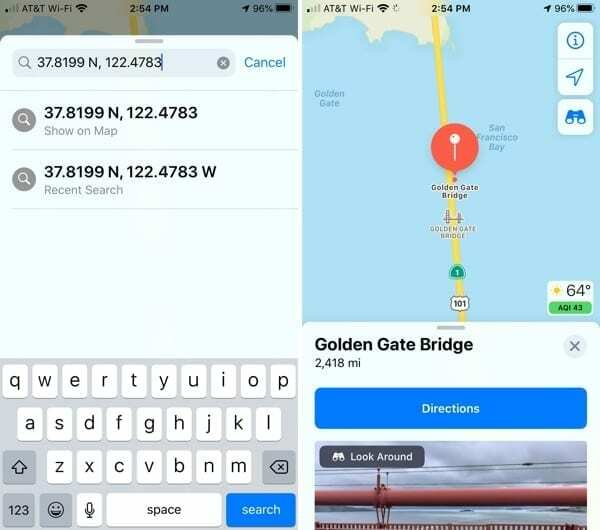
Find et sted i Apple Maps-appen
Hvis du er interesseret i at få din placering GPS koordinater eller finde dem til et sted, du planlægger at besøge, gør Apple Maps-appen på Mac og iOS det nemt.
Er det noget du vil tjekke ud? Hvis ja, så lad os det vide!

Sandy arbejdede i mange år i IT-branchen som projektleder, afdelingsleder og PMO Lead. Hun besluttede sig derefter for at følge sin drøm og skriver nu om teknologi på fuld tid. Sandy holder en Bachelor of Science i informationsteknologi.
Hun elsker teknologi – specifikt – fantastiske spil og apps til iOS, software, der gør dit liv nemmere, og produktivitetsværktøjer, som du kan bruge hver dag, både i arbejds- og hjemmemiljøer.
Hendes artikler har jævnligt været omtalt på MakeUseOf, iDownloadBlog og mange andre førende tekniske publikationer.